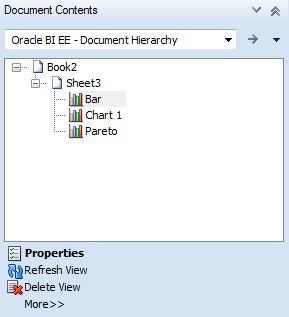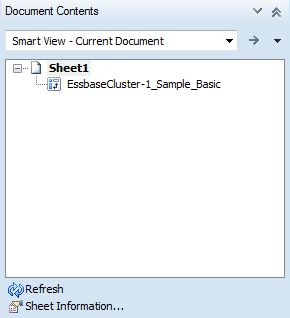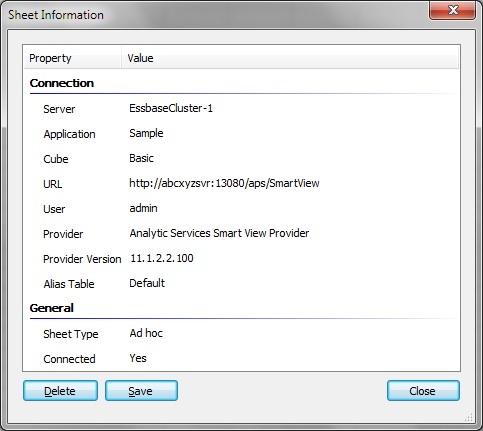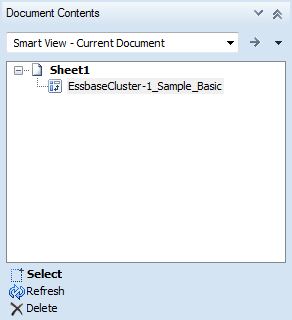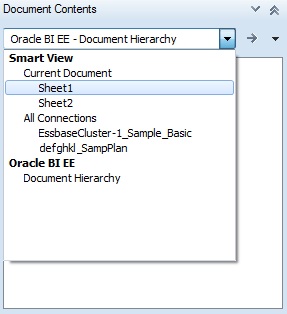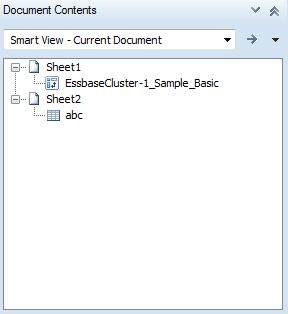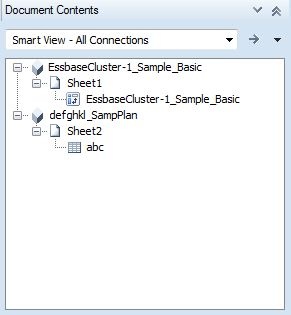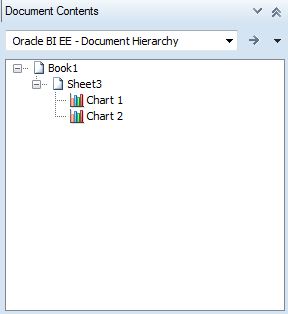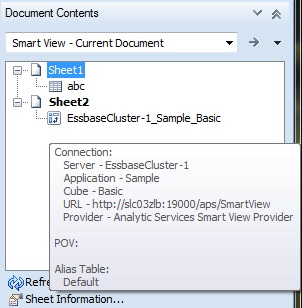「ドキュメント・コンテンツ」は、現在のOfficeドキュメントに存在するコンテンツのビューを提供し、それに対するアクションの実行を可能にする、Smart Viewパネルのタスク・ペインです。
「ドキュメント・コンテンツ」ペインにはOfficeオブジェクトがツリー形式で表示され、ワークブック、プレゼンテーション、文書のコンテンツを、コンテンツや拡張機能からの内部コンテンツのプロバイダやタイプにかかわらず、簡単に閲覧し操作できます。コンテンツは、プロバイダ接続、またはシート、スライド、ページでのドキュメントのレイアウトに基づいて表示されます。図20に、Excelの「ドキュメント・コンテンツ」でのOracle BI EEコンテンツの例を示します。
「ドキュメント・コンテンツ」ペインで選択したオブジェクトに対し、プロバイダによって異なるタスクを実行できます。
たとえば、図23では、シート1にEssbaseアド・ホック・ビューがあります。シート・ノードを選択すると、「ドキュメント・コンテンツ」ペインの下部に「リフレッシュ」と「シート情報」のオプションが表示されます。
「シート情報」をクリックすると、「シート情報」ダイアログ・ボックス(図22)が表示されます。ここで、シートの「保存」または「削除」を選択することもできます。
「ドキュメント・コンテンツ」でオブジェクト・ノードを選択すると、コンテキストが変わり、ペインの下部に「選択」、「リフレッシュ」および「削除」オプションが表示されます(図23)。
コンテンツは一般に、Smart Viewのプロバイダ(Essbase、Financial Management、Planning、Reporting and Analysis)によってグループ化されます。Oracle BI EEのコンテンツは、別のグループに分けられます。異なるデータ・ソースからの複数のオブジェクトを含むワークブックでは、図24で示すように、「ドキュメント・コンテンツ」ドロップダウン・メニューを使用してビューを切り替えることができます。
Smart Viewの「現在のドキュメント」オプションを選択すると、「ドキュメント・コンテンツ」の表示が変わり、Smart Viewのオブジェクトがシートでソートされて表示されます(図25)。
Smart Viewの「すべての接続」オプションを選択すると、「ドキュメント・コンテンツ」の表示が変わり、オブジェクトがプロバイダでソートされて表示されます(図26)。
Oracle BI EEの「ドキュメント階層」オプションを選択すると、Oracle BI EEのビューがリストされます(図27)。
PlanningやEssbaseのオブジェクトなど、Smart Viewプロバイダ・コンテンツでは、「ドキュメント・コンテンツ」のツリー領域をクリックし、カーソルをオブジェクト・アイコンの上に置くことで、図28に示すように、サーバー、アプリケーション、キューブ、URL、プロバイダ、POV、別名表などの接続プロパティを表示できます。プロパティはプロバイダによって異なります。
Oracle BI EEのコンテンツでは、Oracle BI EEオブジェクトを選択し、「ドキュメント・コンテンツ」の下部の「プロパティ」リンクを使用することで、接続プロパティを表示できます(図20参照)。
「ドキュメント・コンテンツ」での操作の詳細は、次の章を参照してください: